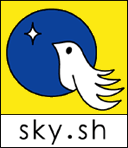2010年04月24日
レセ電ファイル格納フォルダ設定対応
レセ電ファイル格納フォルダ設定対応
Ver4.5から付けていただき、かなり便利です。
何が便利
オンラインの場合
ORCAレセコンから直接送信の場合、フロッピーを介することはなくなった
フロッピー請求の場合
バックアップをORCAレセコン本体に置いておくことができる
設定方法
ORCAレセコンログインユーザをorcaグループに登録
ORCAレセコンログインユーザがorcauserの場合
sudo vigr
orca:x:1001:orcauser
↑ 右側に「orcauser」を追加。複数ユーザになる場合、コンマで区切る。
コンピュータを再起動
「91 マスタ登録」「101システム管理マスタ」「2005 レセプト・総括印刷情報」「レセ電」
レセ電データ出力先
/home/orca/receden など(ユーザorcaが書き込み可能なフォルダを作る)
レセ電データ履歴保存の有無 1.行う
ファイル出力先 3 または 4など(ファイル出力先のデフォルトが設定されます)
操作
オンラインの場合
ファイル出力先 4にする。
「社保レセ電」「国保レセ電」にて処理を行うと、上記の設定の場合、以下フォルダができています。
/home/orca/receden/01_Shaho_201004
/home/orca/receden/01_Kokuho_201004
中に「RECEIPTC.UKE」のファイル名(オンライン可能なファイル名)でファイルができています。
したがって、送信フォルダを/home/orca/receden/01_Shaho_201004などにすればOK
フロッピー請求の場合
ファイル出力先 1
通常どおりフロッピーに書き込む・
その後ファイル出力先を3にすれば、「オンラインの場合」で説明したフォルダに書き込まれる。
Ver4.5から付けていただき、かなり便利です。
何が便利
オンラインの場合
ORCAレセコンから直接送信の場合、フロッピーを介することはなくなった
フロッピー請求の場合
バックアップをORCAレセコン本体に置いておくことができる
設定方法
ORCAレセコンログインユーザをorcaグループに登録
ORCAレセコンログインユーザがorcauserの場合
sudo vigr
orca:x:1001:orcauser
↑ 右側に「orcauser」を追加。複数ユーザになる場合、コンマで区切る。
コンピュータを再起動
「91 マスタ登録」「101システム管理マスタ」「2005 レセプト・総括印刷情報」「レセ電」
レセ電データ出力先
/home/orca/receden など(ユーザorcaが書き込み可能なフォルダを作る)
レセ電データ履歴保存の有無 1.行う
ファイル出力先 3 または 4など(ファイル出力先のデフォルトが設定されます)
操作
オンラインの場合
ファイル出力先 4にする。
「社保レセ電」「国保レセ電」にて処理を行うと、上記の設定の場合、以下フォルダができています。
/home/orca/receden/01_Shaho_201004
/home/orca/receden/01_Kokuho_201004
中に「RECEIPTC.UKE」のファイル名(オンライン可能なファイル名)でファイルができています。
したがって、送信フォルダを/home/orca/receden/01_Shaho_201004などにすればOK
フロッピー請求の場合
ファイル出力先 1
通常どおりフロッピーに書き込む・
その後ファイル出力先を3にすれば、「オンラインの場合」で説明したフォルダに書き込まれる。
2010年04月19日
2010年04月19日
2010年04月11日
QL-1050 でお薬手帳用ラベルを印刷する
QL-1050の後継機種TD-4100Nの情報はこちらです。

Ubuntu14.04でも大丈夫です。(2015/1/5)
32bit用ライブラリが必要です。
sudo apt-get install lib32z1 lib32ncurses5 lib32bz2-1.0
Ubuntu12.04でも大丈夫です。(2013/6/29)
32bit用ライブラリが必要です。
sudo apt-get install ia32-libs
◎使う製品
Brother製ラベルプリンタ QL-1050
http://www.brother.co.jp/product/labelprinter/info/ql1050/index.htm
PS-9000 ピータッチ専用 10/100BASE-TX対応USBプリントサーバ
http://www.brother.co.jp/product/labelprinter/ps9000/index.htm
マニュアルでIPアドレスを設定すること。

長尺紙テープ(102ミリ幅)(DT-243)
長尺紙テープ(90ミリ幅)(DT-245)
◎スカイエスエイッチカスタマイズ帳票をインストール
http://www.sky.sh/orca/b5.htm
LA02HC62を使う
◎要注意コメント
※長尺紙テープ(102ミリ幅)(DT-243)を使うには、Windowsから設定が必要
※長尺紙テープ(90ミリ幅)(DT-245)でも102ミリ幅と「この説明書すべて」同じ設定を行う。90ミリ幅のドライバーが、Linuxには用意されていない。
「スタート」-「プリンタ」-「Brother QL-1050」
「ファイル」-「プロパティー」-「デバイスの設定」
「カスタムラベルツール」
「名前 DT102mm x 152mm」-「登録」
「Brother QL-1050」-「OK」
※ubuntuコメント
インストール前にディレクトリの作成が必要
sudo mkdir /var/spool/lpd/
sudo mkdir /usr/share/cups/model
ubuntu10.04、12.04にて必要
cd /etc/init.d/
sudo ln -s cups cupsys
※インストールに失敗したとき
sudo rm -r /var/lib/dpkg/info/ql1050*
◎ドライバのダウンロード
http://solutions.brother.co.jp/support/os/linux/pt/pt_driver.html
Ver 1.0.1-0が公開されています。(2013/07/18)
動作確認環境はSargeとなっているが、Etch、Ubuntuでちゃんと動く
QL-1050用、「LPR用ドライバ」「CUPS Wrapperドライバ」をダウンロード
◎「LPR用ドライバ」
tar zxvf qd1050l110lpr.tar.gz
cd deb/
sudo dpkg -i --force-all ql1050lpr-1.0.0-1.i386.deb
Ver 1.0.1-0の場合
sudo dpkg -i --force-all ql1050lpr-1.0.1-0.i386.deb
Ubuntuだとこんなメッセージ。
未選択パッケージ ql1050lpr を選択しています。
(データベースを読み込んでいます ... 現在 94271 個のファイルとディレクトリがインストールされています。)
(ql1050lpr-1.0.0-1.i386.deb から) ql1050lpr を展開しています...
ql1050lpr (1.0.0-1) を設定しています ...
◎「CUPS Wrapperドライバ」
tar zxvf qd1050l110wrap.tar.gz
cd deb/
sudo dpkg -i --force-all ql1050cupswrapper-1.0.0-1.debian.i386.deb
Ver 1.0.1-0の場合
sudo dpkg -i --force-all ql1050cupswrapper-1.0.1-0.i386.deb
Etchだとこんなエラーが出るが気にしない。
「lpadmin: PPD ファイルをコピーできません!」
Ubuntuだとこんなメッセージ。
未選択パッケージ ql1050cupswrapper を選択しています。
(データベースを読み込んでいます ... 現在 94292 個のファイルとディレクトリがインストールされています。)
(ql1050cupswrapper-1.0.0-1.debian.i386.deb から) ql1050cupswrapper を展開しています...
ql1050cupswrapper (1.0.0-1) を設定しています ...
* Restarting Common Unix Printing System: cupsd [ OK ]
lpadmin: "brusb_ql1050:/dev/usb" は無効な device-uri です!
* Restarting Common Unix Printing System: cupsd [ OK ]
Ubunt14.04だとこんなメッセージ
hasegawa@orca1:~/prog/brother$ sudo dpkg -i --force-all ql1050lpr-1.0.1-0.i386.deb
以前に未選択のパッケージ ql1050lpr を選択しています。
(データベースを読み込んでいます ... 現在 299593 個のファイルとディレクトリがインストールされています。)
Preparing to unpack ql1050lpr-1.0.1-0.i386.deb ...
Unpacking ql1050lpr (1.0.1) ...
ql1050lpr (1.0.1) を設定しています ...
hasegawa@orca1:~/prog/brother$ sudo dpkg -i --force-all ql1050cupswrapper-1.0.1-0.i386.deb
以前に未選択のパッケージ ql1050cupswrapper を選択しています。
(データベースを読み込んでいます ... 現在 299613 個のファイルとディレクトリがインストールされています。)
Preparing to unpack ql1050cupswrapper-1.0.1-0.i386.deb ...
Unpacking ql1050cupswrapper (1.0.1) ...
ql1050cupswrapper (1.0.1) を設定しています ...
* Restarting Common Unix Printing System cupsd [ OK ]
lpadmin -p QL-1050 -E -v usb:/dev/usb/lp0 -P /usr/share/cups/model/Brother/brother_ql1050_printer_en.ppd
* Restarting Common Unix Printing System cupsd [ OK ]
★H24.11.3追加はじめ
Ubuntu10.04、12.04にて行ってください。Ubuntu8.04以前OSでは行う必要はありません。
ドライバの修正
/usr/lib/cups/filter/brlpdwrapperql1050
Ver 1.0.1-0の場合
/usr/lib/cups/filter/brother_lpdwrapper_ql1050
116行目(Ver 1.0.1-0の場合 126行目)あたりに下記のような行があります。
CUPSOPTION=`echo "$5 Copies=$4" | sed -e ・・・・ (長いので省略)
この行を
CUPSOPTION=''
に変更してください。このとき「`」と「'」の違いにご注意ください。
元ファイルにある「`」は使用できませんので「'」を使用してください。
★H24.11.3追加おわり
◎CUPSでプリンタの追加
以上でできる、QL-1050を消す→「プリンタの削除」
12種類のプリンタを追加する
QL-1050201~QL-1050212
Ver 1.0.1-0の場合PPDファイルはこちらです。
/usr/share/cups/model/Brother/brother_ql1050_printer_en.ppd
コマンドでの設定例
sudo lpadmin -p QL-1050201 -E -v lpd://192.168.1.108/queue201 \
-P /usr/share/cups/model/brql1050.ppd
sudo lpadmin -p QL-1050202 -E -v lpd://192.168.1.108/queue202 \
-P /usr/share/cups/model/brql1050.ppd
sudo lpadmin -p QL-1050203 -E -v lpd://192.168.1.108/queue203 \
-P /usr/share/cups/model/brql1050.ppd
sudo lpadmin -p QL-1050204 -E -v lpd://192.168.1.108/queue204 \
-P /usr/share/cups/model/brql1050.ppd
sudo lpadmin -p QL-1050205 -E -v lpd://192.168.1.108/queue205 \
-P /usr/share/cups/model/brql1050.ppd
sudo lpadmin -p QL-1050206 -E -v lpd://192.168.1.108/queue206 \
-P /usr/share/cups/model/brql1050.ppd
sudo lpadmin -p QL-1050207 -E -v lpd://192.168.1.108/queue207 \
-P /usr/share/cups/model/brql1050.ppd
sudo lpadmin -p QL-1050208 -E -v lpd://192.168.1.108/queue208 \
-P /usr/share/cups/model/brql1050.ppd
sudo lpadmin -p QL-1050209 -E -v lpd://192.168.1.108/queue209 \
-P /usr/share/cups/model/brql1050.ppd
sudo lpadmin -p QL-1050210 -E -v lpd://192.168.1.108/queue210 \
-P /usr/share/cups/model/brql1050.ppd
sudo lpadmin -p QL-1050211 -E -v lpd://192.168.1.108/queue211 \
-P /usr/share/cups/model/brql1050.ppd
sudo lpadmin -p QL-1050212 -E -v lpd://192.168.1.108/queue212 \
-P /usr/share/cups/model/brql1050.ppd
ブラウザでの設定例
http://localhost:631/
新しいプリンタの追加
名前 QL-1050201
QL-1050201 のデバイス
LPD/LPR Host or Printer (Unknown)
QL-1050201 のデバイス URI
lpd://(プリンタサーバのIP)/(queueの名前)
lpd://192.168.1.108/q201 など
QL-1050201 のメーカ/製造元
またはPPDファイルを提供して下さい
PPDファイル /usr/share/cups/model/brql1050.ppd
ラベルカット長を12種類設定(47~294mm)
sudo brpapertoollpr_ql1050 -P QL-1050201 -n format10247 -w 102 -h 47
sudo brpapertoollpr_ql1050 -P QL-1050202 -n format10267 -w 102 -h 67
sudo brpapertoollpr_ql1050 -P QL-1050203 -n format10287 -w 102 -h 87
sudo brpapertoollpr_ql1050 -P QL-1050204 -n format102107 -w 102 -h 107
sudo brpapertoollpr_ql1050 -P QL-1050205 -n format102127 -w 102 -h 127
sudo brpapertoollpr_ql1050 -P QL-1050206 -n format102147 -w 102 -h 147
sudo brpapertoollpr_ql1050 -P QL-1050207 -n format102194 -w 102 -h 194
sudo brpapertoollpr_ql1050 -P QL-1050208 -n format102214 -w 102 -h 214
sudo brpapertoollpr_ql1050 -P QL-1050209 -n format102234 -w 102 -h 234
sudo brpapertoollpr_ql1050 -P QL-1050210 -n format102254 -w 102 -h 254
sudo brpapertoollpr_ql1050 -P QL-1050211 -n format102274 -w 102 -h 274
sudo brpapertoollpr_ql1050 -P QL-1050212 -n format102294 -w 102 -h 294
ロール紙幅102mmと設定すると、ピクセル数で若干オーバーする。
sudo vi /usr/local/Brother/PTouch/ql1050/inf/paperinfql1050pt1
1167 → 1164 変更のこと
Ver 1.0.1-0の場合、1164になっており、変更の必要はありません。
BrL0B6602F8CBDE/format10247: 1164 483
BrL0B660438FF9D/format10267: 1164 719
BrL0B66057832C6/format10287: 1164 955
BrL0C6606B866E5/format102107: 1164 1191
BrL0C6607F8998F/format102127: 1164 1426
BrL0C660938CE60/format102147: 1164 1662
BrL0C660C280125/format102194: 1164 2217
BrL0C660D6833F8/format102214: 1164 2452
BrL0C660EA86789/format102234: 1164 2688
BrL0C660FE89AD6/format102254: 1164 2924
BrL0C661128CDAD/format102274: 1164 3160
BrL0C6612680095/format102294: 1164 3396
プリンタオプションの設定
Media Sizeをformat10247~format102294に変更
CUPSの参考
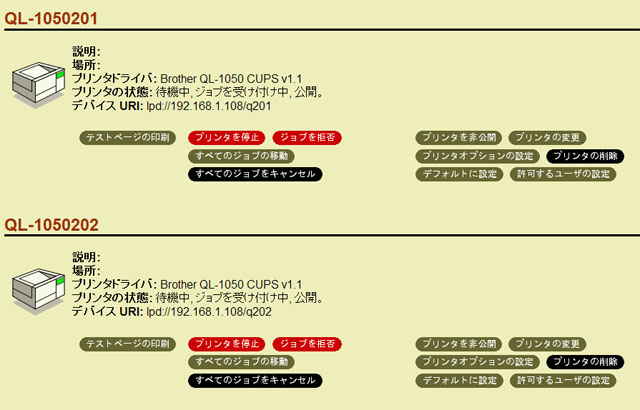
テストページの印字で以下が正常に印刷され、カットされれば成功

●ORCAでのプリンタ設定
出力先プリンタ割り当て情報
お薬手帳 プリンタ名 QL-1050、独自開発プログラム名 LA02HC62
プログラムオプション情報
--------------------
帳票名:お薬手帳
プログラムID:LA02HC62
オプションの説明
(1)用量割合コードの編集
COMMENT2=0:(デフォルト)
用量割合コードを印字しない
COMMENT2=1:
用量割合コードを印字する
(2)ロール紙の幅
PWIDTH=0:(デフォルト)
102mm
PWIDTH=1:
90mm
--------------------
COMMENT2=1
PWIDTH=1
--------------------
ここまでくれば多分印刷出来るでしょう。

●ゴシックフォント設定
Etchの東風フォントはよろしく無いので、QL-1050のCDにフォントが入っているので活用
Ubuntu8.04 Ubuntu10.04、12.04では不要
QL-1050のCDにフォントが入っているので活用
\JPN\P-touch\JPFont\Fonts\BRMISMW0.TTF
sudo mkdir /usr/share/fonts/truetype/brother/
sudo cp BRMISMW0.TTF /usr/share/fonts/truetype/brother/
cd /etc/defoma/hints
sudo sh -c "defoma-hints truetype /usr/share/fonts/truetype/brother/BRMISMW0.TTF > brmismw0.hints"
MisugiGothic
MisugiGothic-Regular
Gothic
English Japanese
(スペースを入れるとhが消えるが気にしない)
sudo defoma-font -vt register-all brmismw0.hints
sudo vi /var/lib/defoma/gs.d/dirs/fonts/CIDFnmap
sudo vi /var/lib/defoma/gs.d/dirs/fonts/cidfmap
/GothicBBB-Medium /KochiGothic-Regular ;
↓
/GothicBBB-Medium /MisugiGothic-Regular ;

Ubuntu14.04でも大丈夫です。(2015/1/5)
32bit用ライブラリが必要です。
sudo apt-get install lib32z1 lib32ncurses5 lib32bz2-1.0
Ubuntu12.04でも大丈夫です。(2013/6/29)
32bit用ライブラリが必要です。
sudo apt-get install ia32-libs
◎使う製品
Brother製ラベルプリンタ QL-1050
http://www.brother.co.jp/product/labelprinter/info/ql1050/index.htm
PS-9000 ピータッチ専用 10/100BASE-TX対応USBプリントサーバ
http://www.brother.co.jp/product/labelprinter/ps9000/index.htm
マニュアルでIPアドレスを設定すること。

長尺紙テープ(102ミリ幅)(DT-243)
長尺紙テープ(90ミリ幅)(DT-245)
◎スカイエスエイッチカスタマイズ帳票をインストール
http://www.sky.sh/orca/b5.htm
LA02HC62を使う
◎要注意コメント
※長尺紙テープ(102ミリ幅)(DT-243)を使うには、Windowsから設定が必要
※長尺紙テープ(90ミリ幅)(DT-245)でも102ミリ幅と「この説明書すべて」同じ設定を行う。90ミリ幅のドライバーが、Linuxには用意されていない。
「スタート」-「プリンタ」-「Brother QL-1050」
「ファイル」-「プロパティー」-「デバイスの設定」
「カスタムラベルツール」
「名前 DT102mm x 152mm」-「登録」
「Brother QL-1050」-「OK」
※ubuntuコメント
インストール前にディレクトリの作成が必要
sudo mkdir /var/spool/lpd/
sudo mkdir /usr/share/cups/model
ubuntu10.04、12.04にて必要
cd /etc/init.d/
sudo ln -s cups cupsys
※インストールに失敗したとき
sudo rm -r /var/lib/dpkg/info/ql1050*
◎ドライバのダウンロード
http://solutions.brother.co.jp/support/os/linux/pt/pt_driver.html
Ver 1.0.1-0が公開されています。(2013/07/18)
動作確認環境はSargeとなっているが、Etch、Ubuntuでちゃんと動く
QL-1050用、「LPR用ドライバ」「CUPS Wrapperドライバ」をダウンロード
◎「LPR用ドライバ」
tar zxvf qd1050l110lpr.tar.gz
cd deb/
sudo dpkg -i --force-all ql1050lpr-1.0.0-1.i386.deb
Ver 1.0.1-0の場合
sudo dpkg -i --force-all ql1050lpr-1.0.1-0.i386.deb
Ubuntuだとこんなメッセージ。
未選択パッケージ ql1050lpr を選択しています。
(データベースを読み込んでいます ... 現在 94271 個のファイルとディレクトリがインストールされています。)
(ql1050lpr-1.0.0-1.i386.deb から) ql1050lpr を展開しています...
ql1050lpr (1.0.0-1) を設定しています ...
◎「CUPS Wrapperドライバ」
tar zxvf qd1050l110wrap.tar.gz
cd deb/
sudo dpkg -i --force-all ql1050cupswrapper-1.0.0-1.debian.i386.deb
Ver 1.0.1-0の場合
sudo dpkg -i --force-all ql1050cupswrapper-1.0.1-0.i386.deb
Etchだとこんなエラーが出るが気にしない。
「lpadmin: PPD ファイルをコピーできません!」
Ubuntuだとこんなメッセージ。
未選択パッケージ ql1050cupswrapper を選択しています。
(データベースを読み込んでいます ... 現在 94292 個のファイルとディレクトリがインストールされています。)
(ql1050cupswrapper-1.0.0-1.debian.i386.deb から) ql1050cupswrapper を展開しています...
ql1050cupswrapper (1.0.0-1) を設定しています ...
* Restarting Common Unix Printing System: cupsd [ OK ]
lpadmin: "brusb_ql1050:/dev/usb" は無効な device-uri です!
* Restarting Common Unix Printing System: cupsd [ OK ]
Ubunt14.04だとこんなメッセージ
hasegawa@orca1:~/prog/brother$ sudo dpkg -i --force-all ql1050lpr-1.0.1-0.i386.deb
以前に未選択のパッケージ ql1050lpr を選択しています。
(データベースを読み込んでいます ... 現在 299593 個のファイルとディレクトリがインストールされています。)
Preparing to unpack ql1050lpr-1.0.1-0.i386.deb ...
Unpacking ql1050lpr (1.0.1) ...
ql1050lpr (1.0.1) を設定しています ...
hasegawa@orca1:~/prog/brother$ sudo dpkg -i --force-all ql1050cupswrapper-1.0.1-0.i386.deb
以前に未選択のパッケージ ql1050cupswrapper を選択しています。
(データベースを読み込んでいます ... 現在 299613 個のファイルとディレクトリがインストールされています。)
Preparing to unpack ql1050cupswrapper-1.0.1-0.i386.deb ...
Unpacking ql1050cupswrapper (1.0.1) ...
ql1050cupswrapper (1.0.1) を設定しています ...
* Restarting Common Unix Printing System cupsd [ OK ]
lpadmin -p QL-1050 -E -v usb:/dev/usb/lp0 -P /usr/share/cups/model/Brother/brother_ql1050_printer_en.ppd
* Restarting Common Unix Printing System cupsd [ OK ]
★H24.11.3追加はじめ
Ubuntu10.04、12.04にて行ってください。Ubuntu8.04以前OSでは行う必要はありません。
ドライバの修正
/usr/lib/cups/filter/brlpdwrapperql1050
Ver 1.0.1-0の場合
/usr/lib/cups/filter/brother_lpdwrapper_ql1050
116行目(Ver 1.0.1-0の場合 126行目)あたりに下記のような行があります。
CUPSOPTION=`echo "$5 Copies=$4" | sed -e ・・・・ (長いので省略)
この行を
CUPSOPTION=''
に変更してください。このとき「`」と「'」の違いにご注意ください。
元ファイルにある「`」は使用できませんので「'」を使用してください。
★H24.11.3追加おわり
◎CUPSでプリンタの追加
以上でできる、QL-1050を消す→「プリンタの削除」
12種類のプリンタを追加する
QL-1050201~QL-1050212
Ver 1.0.1-0の場合PPDファイルはこちらです。
/usr/share/cups/model/Brother/brother_ql1050_printer_en.ppd
コマンドでの設定例
sudo lpadmin -p QL-1050201 -E -v lpd://192.168.1.108/queue201 \
-P /usr/share/cups/model/brql1050.ppd
sudo lpadmin -p QL-1050202 -E -v lpd://192.168.1.108/queue202 \
-P /usr/share/cups/model/brql1050.ppd
sudo lpadmin -p QL-1050203 -E -v lpd://192.168.1.108/queue203 \
-P /usr/share/cups/model/brql1050.ppd
sudo lpadmin -p QL-1050204 -E -v lpd://192.168.1.108/queue204 \
-P /usr/share/cups/model/brql1050.ppd
sudo lpadmin -p QL-1050205 -E -v lpd://192.168.1.108/queue205 \
-P /usr/share/cups/model/brql1050.ppd
sudo lpadmin -p QL-1050206 -E -v lpd://192.168.1.108/queue206 \
-P /usr/share/cups/model/brql1050.ppd
sudo lpadmin -p QL-1050207 -E -v lpd://192.168.1.108/queue207 \
-P /usr/share/cups/model/brql1050.ppd
sudo lpadmin -p QL-1050208 -E -v lpd://192.168.1.108/queue208 \
-P /usr/share/cups/model/brql1050.ppd
sudo lpadmin -p QL-1050209 -E -v lpd://192.168.1.108/queue209 \
-P /usr/share/cups/model/brql1050.ppd
sudo lpadmin -p QL-1050210 -E -v lpd://192.168.1.108/queue210 \
-P /usr/share/cups/model/brql1050.ppd
sudo lpadmin -p QL-1050211 -E -v lpd://192.168.1.108/queue211 \
-P /usr/share/cups/model/brql1050.ppd
sudo lpadmin -p QL-1050212 -E -v lpd://192.168.1.108/queue212 \
-P /usr/share/cups/model/brql1050.ppd
ブラウザでの設定例
http://localhost:631/
新しいプリンタの追加
名前 QL-1050201
QL-1050201 のデバイス
LPD/LPR Host or Printer (Unknown)
QL-1050201 のデバイス URI
lpd://(プリンタサーバのIP)/(queueの名前)
lpd://192.168.1.108/q201 など
QL-1050201 のメーカ/製造元
またはPPDファイルを提供して下さい
PPDファイル /usr/share/cups/model/brql1050.ppd
ラベルカット長を12種類設定(47~294mm)
sudo brpapertoollpr_ql1050 -P QL-1050201 -n format10247 -w 102 -h 47
sudo brpapertoollpr_ql1050 -P QL-1050202 -n format10267 -w 102 -h 67
sudo brpapertoollpr_ql1050 -P QL-1050203 -n format10287 -w 102 -h 87
sudo brpapertoollpr_ql1050 -P QL-1050204 -n format102107 -w 102 -h 107
sudo brpapertoollpr_ql1050 -P QL-1050205 -n format102127 -w 102 -h 127
sudo brpapertoollpr_ql1050 -P QL-1050206 -n format102147 -w 102 -h 147
sudo brpapertoollpr_ql1050 -P QL-1050207 -n format102194 -w 102 -h 194
sudo brpapertoollpr_ql1050 -P QL-1050208 -n format102214 -w 102 -h 214
sudo brpapertoollpr_ql1050 -P QL-1050209 -n format102234 -w 102 -h 234
sudo brpapertoollpr_ql1050 -P QL-1050210 -n format102254 -w 102 -h 254
sudo brpapertoollpr_ql1050 -P QL-1050211 -n format102274 -w 102 -h 274
sudo brpapertoollpr_ql1050 -P QL-1050212 -n format102294 -w 102 -h 294
ロール紙幅102mmと設定すると、ピクセル数で若干オーバーする。
sudo vi /usr/local/Brother/PTouch/ql1050/inf/paperinfql1050pt1
1167 → 1164 変更のこと
Ver 1.0.1-0の場合、1164になっており、変更の必要はありません。
BrL0B6602F8CBDE/format10247: 1164 483
BrL0B660438FF9D/format10267: 1164 719
BrL0B66057832C6/format10287: 1164 955
BrL0C6606B866E5/format102107: 1164 1191
BrL0C6607F8998F/format102127: 1164 1426
BrL0C660938CE60/format102147: 1164 1662
BrL0C660C280125/format102194: 1164 2217
BrL0C660D6833F8/format102214: 1164 2452
BrL0C660EA86789/format102234: 1164 2688
BrL0C660FE89AD6/format102254: 1164 2924
BrL0C661128CDAD/format102274: 1164 3160
BrL0C6612680095/format102294: 1164 3396
プリンタオプションの設定
Media Sizeをformat10247~format102294に変更
CUPSの参考
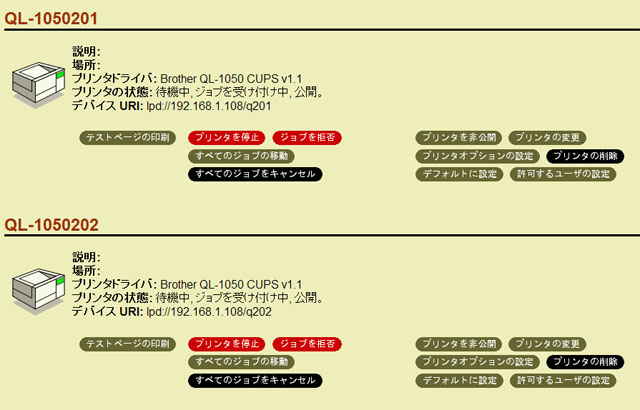
テストページの印字で以下が正常に印刷され、カットされれば成功

●ORCAでのプリンタ設定
出力先プリンタ割り当て情報
お薬手帳 プリンタ名 QL-1050、独自開発プログラム名 LA02HC62
プログラムオプション情報
--------------------
帳票名:お薬手帳
プログラムID:LA02HC62
オプションの説明
(1)用量割合コードの編集
COMMENT2=0:(デフォルト)
用量割合コードを印字しない
COMMENT2=1:
用量割合コードを印字する
(2)ロール紙の幅
PWIDTH=0:(デフォルト)
102mm
PWIDTH=1:
90mm
--------------------
COMMENT2=1
PWIDTH=1
--------------------
ここまでくれば多分印刷出来るでしょう。

●ゴシックフォント設定
Etchの東風フォントはよろしく無いので、QL-1050のCDにフォントが入っているので活用
Ubuntu8.04 Ubuntu10.04、12.04では不要
QL-1050のCDにフォントが入っているので活用
\JPN\P-touch\JPFont\Fonts\BRMISMW0.TTF
sudo mkdir /usr/share/fonts/truetype/brother/
sudo cp BRMISMW0.TTF /usr/share/fonts/truetype/brother/
cd /etc/defoma/hints
sudo sh -c "defoma-hints truetype /usr/share/fonts/truetype/brother/BRMISMW0.TTF > brmismw0.hints"
MisugiGothic
MisugiGothic-Regular
Gothic
English Japanese
(スペースを入れるとhが消えるが気にしない)
sudo defoma-font -vt register-all brmismw0.hints
sudo vi /var/lib/defoma/gs.d/dirs/fonts/CIDFnmap
sudo vi /var/lib/defoma/gs.d/dirs/fonts/cidfmap
/GothicBBB-Medium /KochiGothic-Regular ;
↓
/GothicBBB-Medium /MisugiGothic-Regular ;
2010年04月03日
ATOK X for Linux
6年前のATOK X for Linux。
パッケージの封が切ってない。
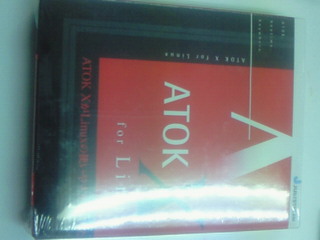
Woody時代、当社は、カナ漢字変換にATOK Xを採用していた。
SargeからCannaに変える。頼りない、かな漢字変換となったが
レセコンでもあり、ほとんどブーイングは無かった。
Woody時代のお客様からもらってきた。歴史的価値が出るか?

桜が美しい。
パッケージの封が切ってない。
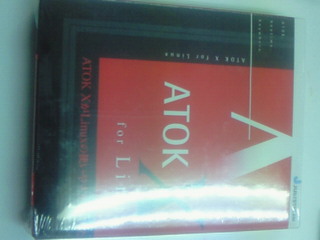
Woody時代、当社は、カナ漢字変換にATOK Xを採用していた。
SargeからCannaに変える。頼りない、かな漢字変換となったが
レセコンでもあり、ほとんどブーイングは無かった。
Woody時代のお客様からもらってきた。歴史的価値が出るか?

桜が美しい。
2010年04月01日
スカイエスエイッチ完全無料のORCAレセコンを発売
これはエープリルフール記事です。
株式会社スカイ・エス・エイッチ(本社 京都市伏見区)は、
平成22年4月1日のみの限定販売として、完全無料ORCAレセコンを
発表した。これは、以下がすべて無料であり、世界で始めてので完全
無料レセコンと言える。
パソコン(NEC製 TK80 CPU μPD8080A、メモリ 1KB)
モニタ(7セグメントLED)
外部記憶装置(カセットテープ)などのハードウエア
電気代(オリジナルの水力発電、宇治川に水車を設置する)
入力する事務員の人件費(このレセコンを使うと従業員様は給料は求めなくなる。)
4月1日限りの限定販売。申し込みは、糸電話もしくは狼煙になるらしい。
株式会社スカイ・エス・エイッチ(本社 京都市伏見区)は、
平成22年4月1日のみの限定販売として、完全無料ORCAレセコンを
発表した。これは、以下がすべて無料であり、世界で始めてので完全
無料レセコンと言える。
パソコン(NEC製 TK80 CPU μPD8080A、メモリ 1KB)
モニタ(7セグメントLED)
外部記憶装置(カセットテープ)などのハードウエア
電気代(オリジナルの水力発電、宇治川に水車を設置する)
入力する事務員の人件費(このレセコンを使うと従業員様は給料は求めなくなる。)
4月1日限りの限定販売。申し込みは、糸電話もしくは狼煙になるらしい。